步骤3:创建客户管理DW
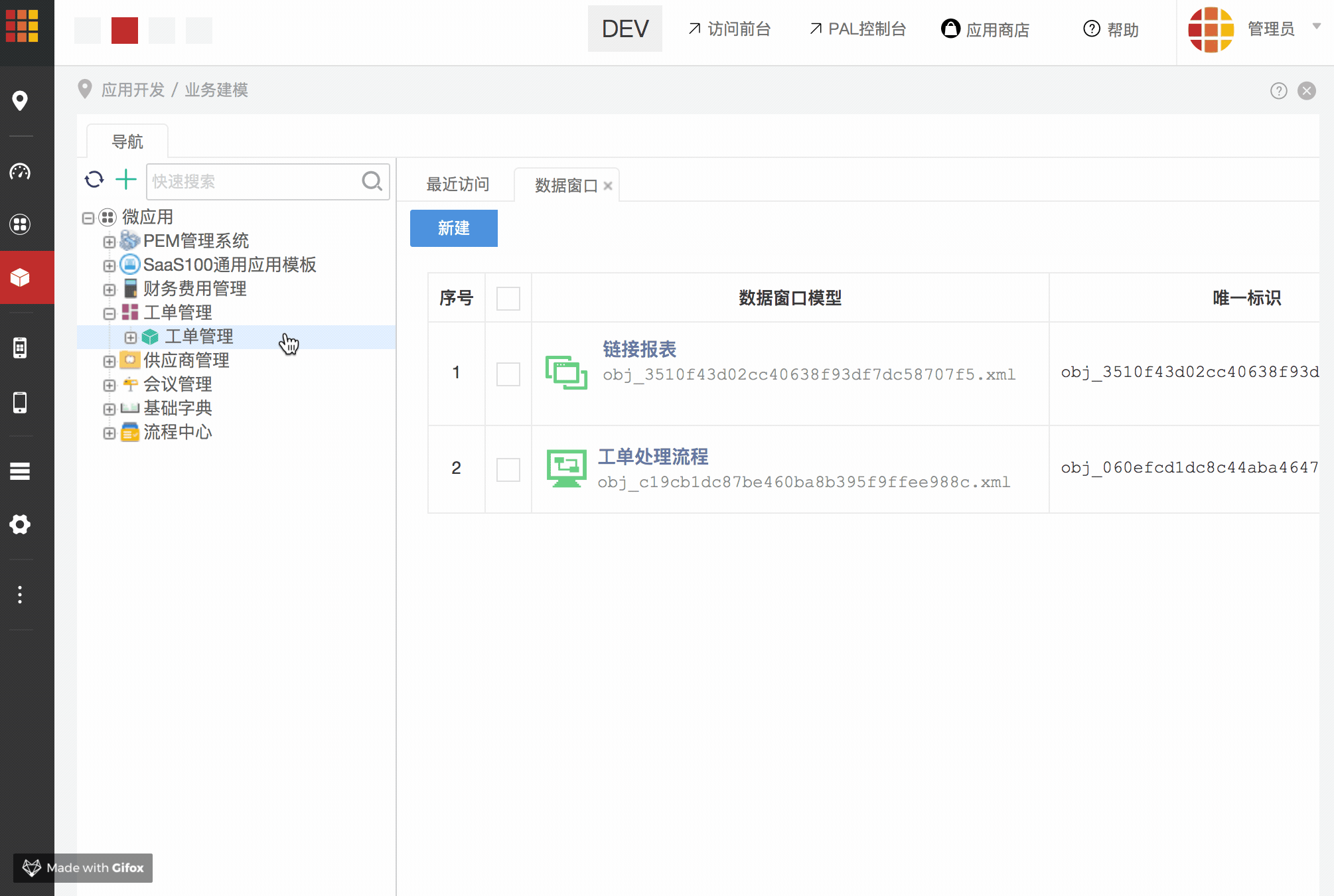
1. 为工单管理应用创建「DW模型」
步骤
- 在左侧菜单点击「应用开发>业务建模」
- 在
业务模型库点击「新建」图标,选择「DW Model 数据窗口模型」
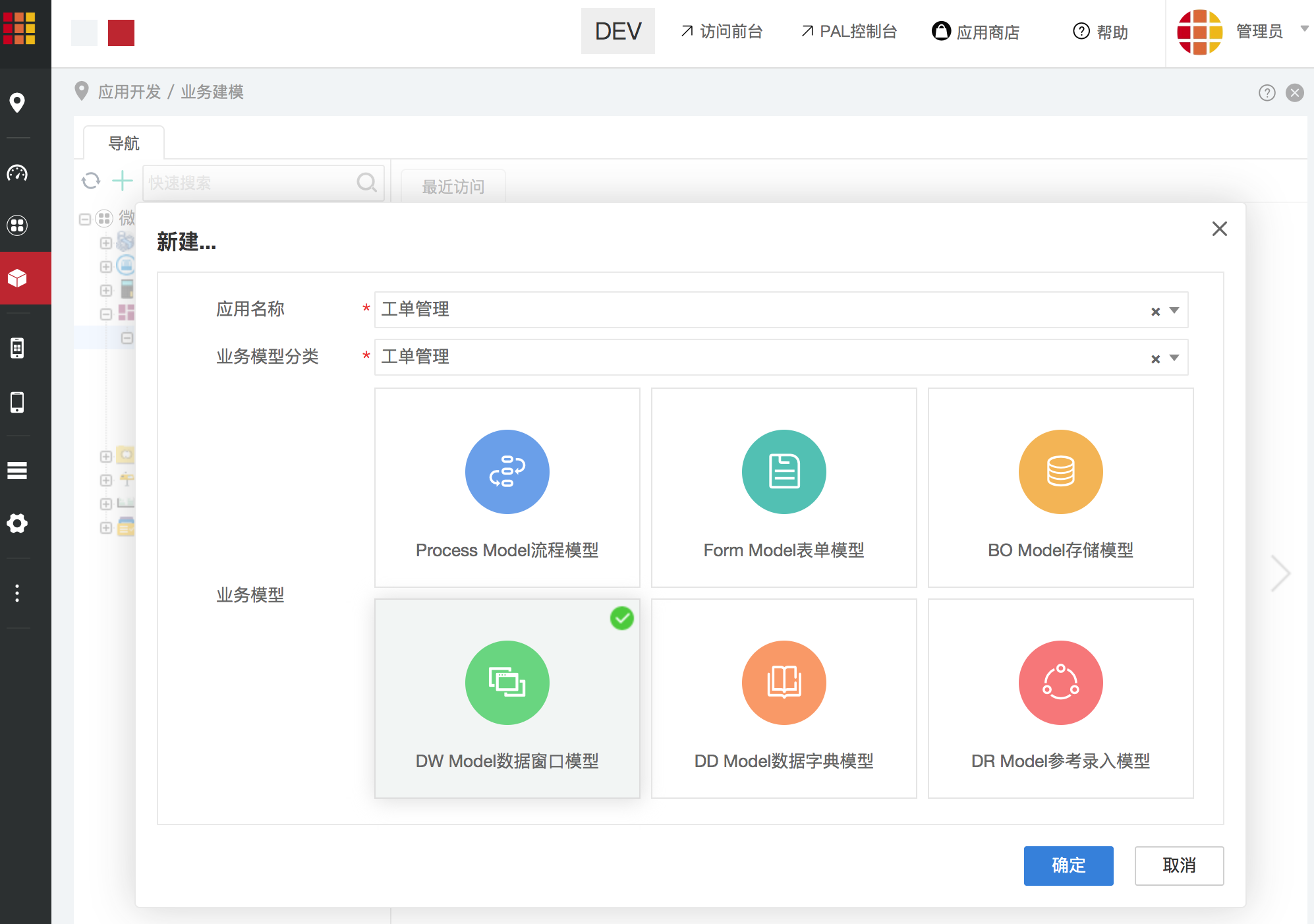
| 项 | 值 |
|---|---|
| 应用名称 | 选择工单管理 |
| 业务模型分类 | 选择客户管理 |
点击对话框「确定」按钮
2. 设置DW模型基本信息
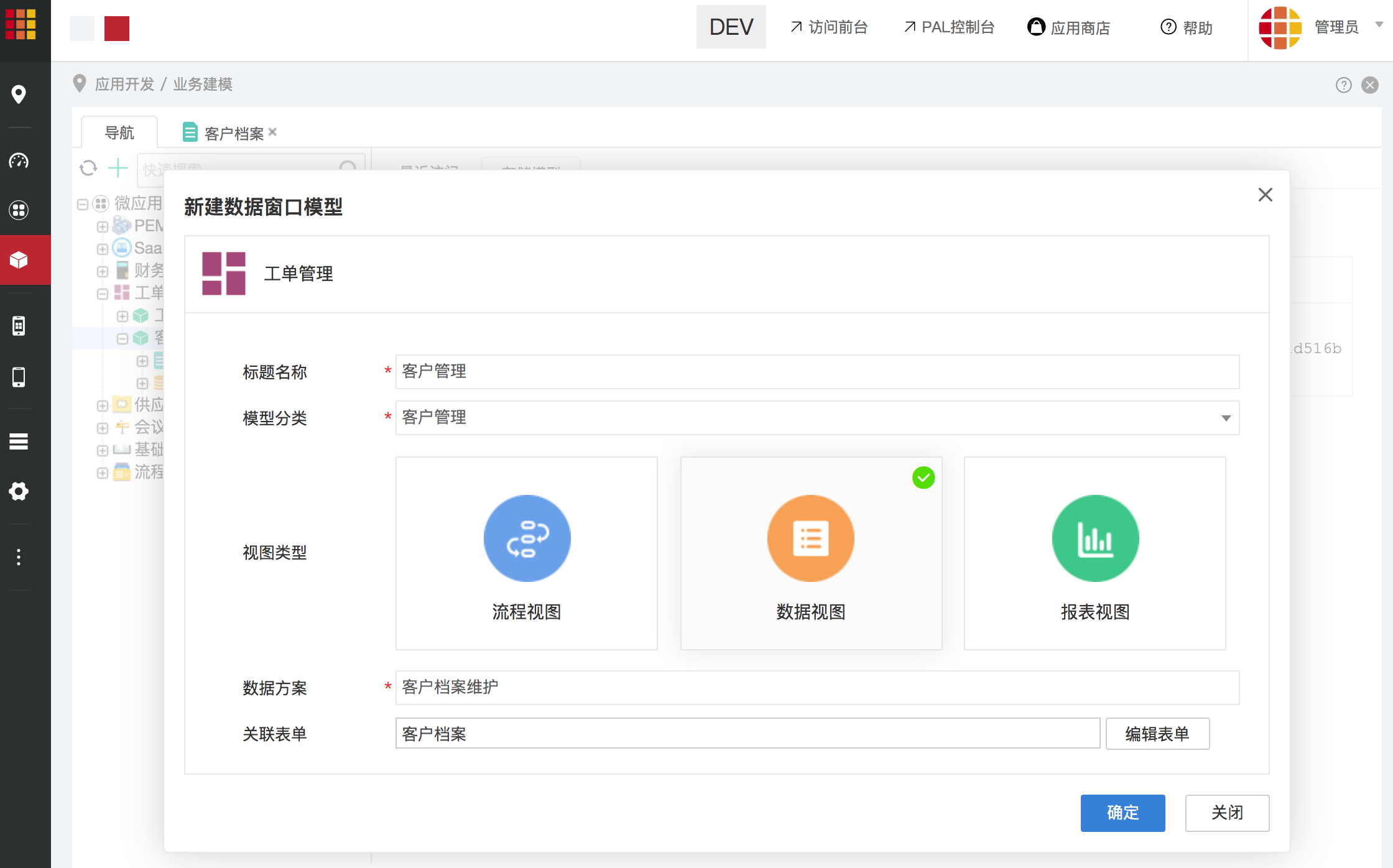
参考
| 项 | 值 |
|---|---|
| 视图类型 | 数据视图 |
| 模型分类 | 客户管理 |
| 标题名称 | 客户管理 |
| 数据方案 | 客户档案维护 |
| 表单应用 | 从表单库选择客户档案表单 |
点击「确定」完成创建
3. 设置点击行为
步骤
- 光标移至列标题,弹出列表中点击
规则 > 点击规则,打开配置窗口 - 设置「操作」
默认(打开表单),目标为弹出新Tab页,并设置Tab页「标题」为$[CNAME] - 点击「保存」按钮,完成操作
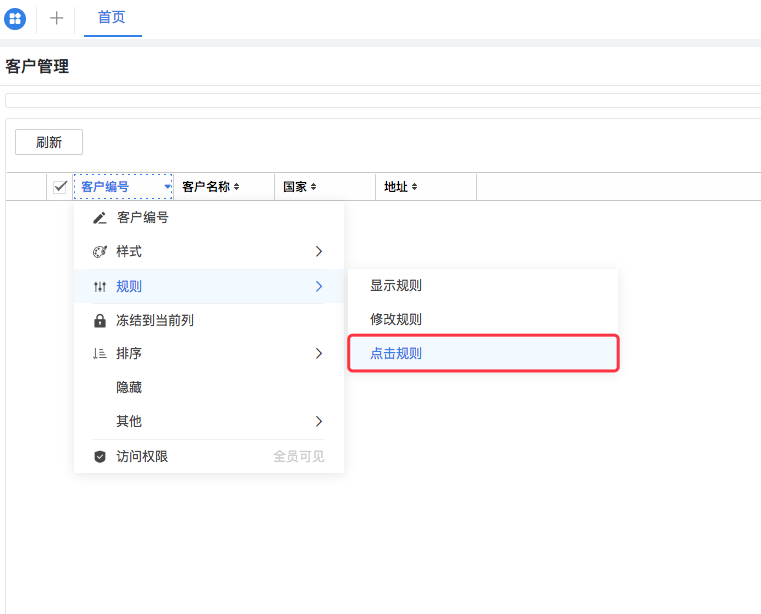
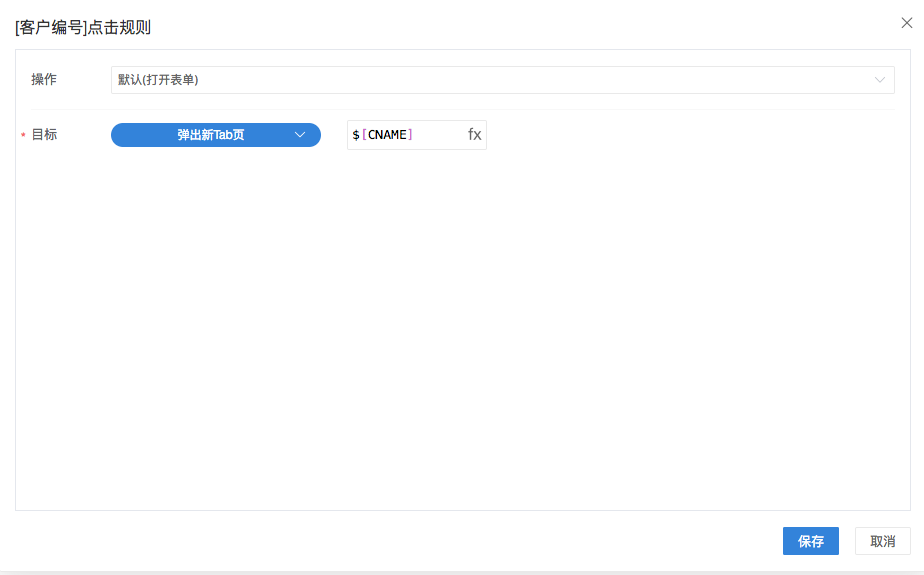
4. 调整列输出属性
调整列宽度
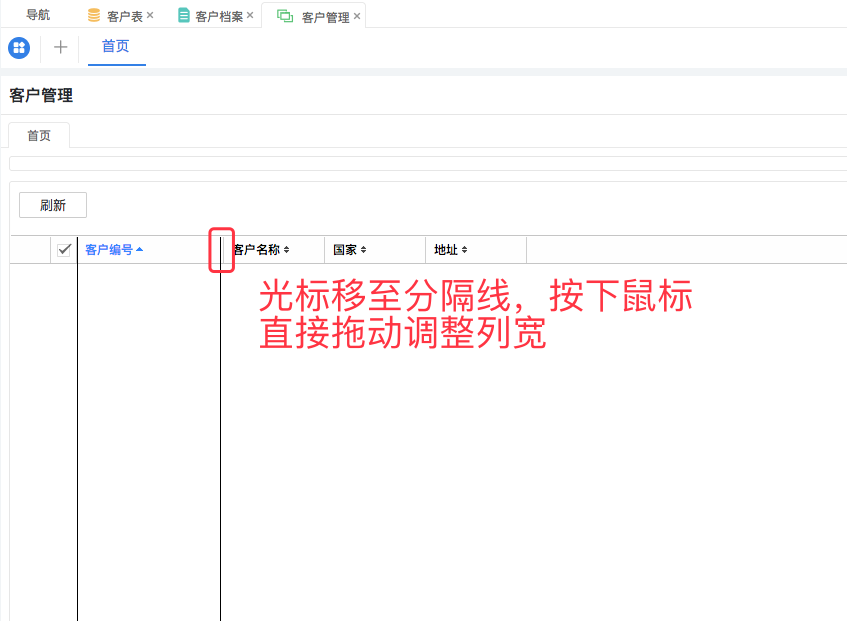
调整国家显示规则,将存储的代码值转换成名称
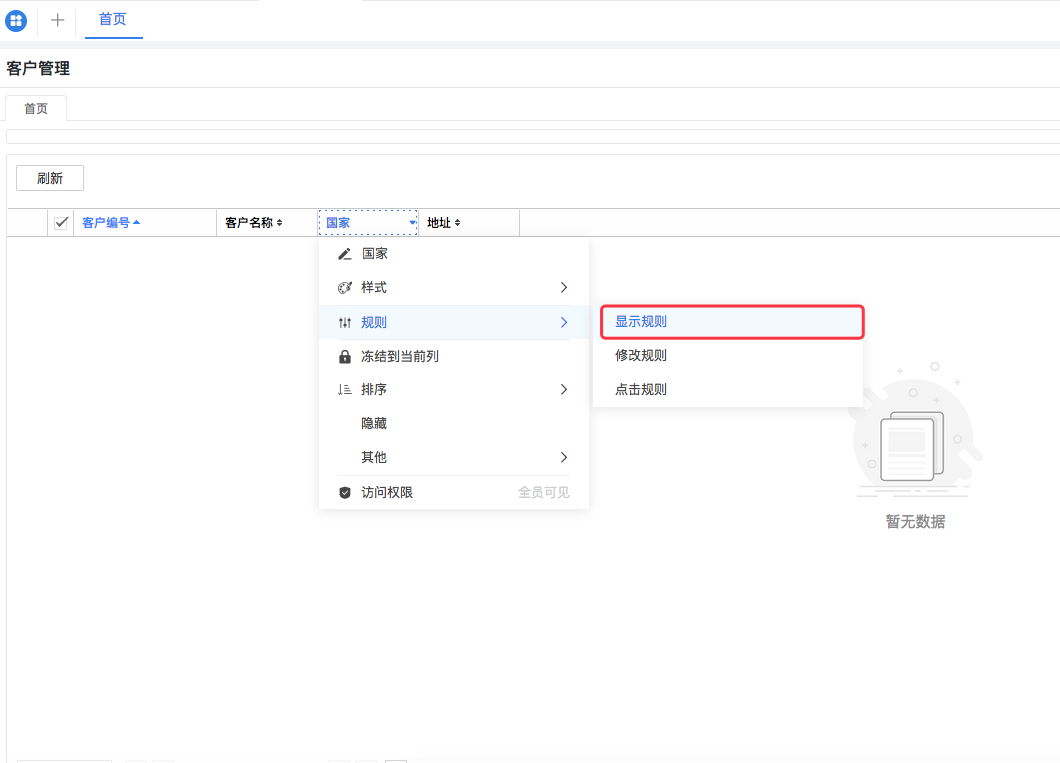

点击「保存」按钮,完成操作
5. 设置数据操作权限
步骤
- 光标移至配置按钮区域,点击配置按钮
- 为「新建」按钮,设置
管理员组有增删权限 - 点击「下载」按钮,使其变成黑色
- 点击「保存」按钮,完成操作

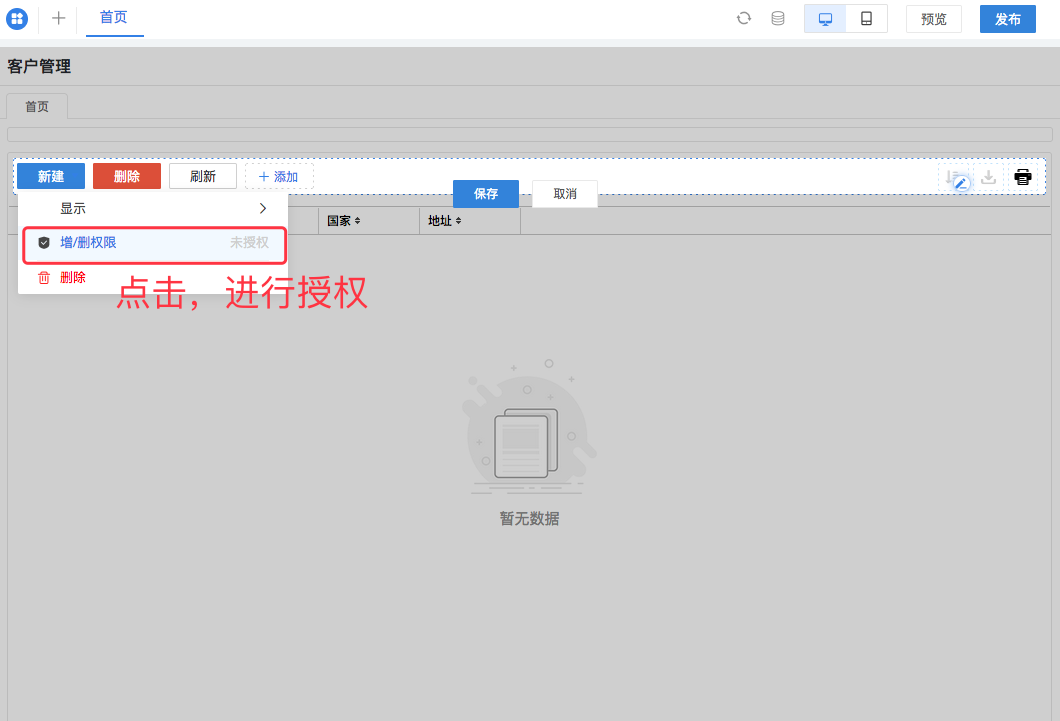
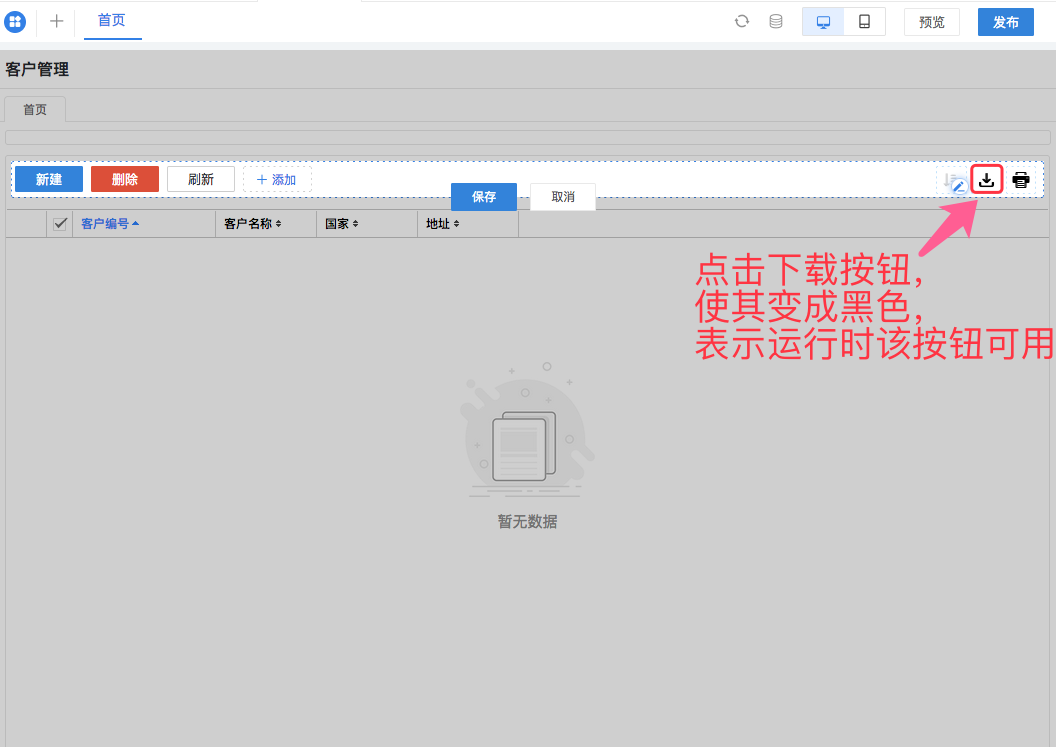

Seven

010-62962343-690

liujx@actionsoft.com.cn
感谢您对该文档的关注!如果您对当前页面内容有疑问或好的建议,请与我联系。如果您需要解答相关技术问题请登录AWS客户成功社区